Da li ste se ikada susreli sa situacijom da pretražujete internet na svom iPhone-u i odjednom vam se pojavi iskačuća poruka koja upozorava na „virus na iPhone-u“? Takve poruke su obično alat koji koriste zlonamerni pojedinci i hakeri. Ove poruke mogu navesti korisnika da nesvesno podeli lične podatke sa hakerima ili čak da instalira sumnjive sertifikate na svoj iPhone. Iako su ovakve poruke ranije bile retke, danas su sve učestalije. Srećom, postoji jednostavno rešenje. U ovom članku ćemo objasniti kako ukloniti lažna Apple bezbednosna upozorenja sa vašeg iPhone-a.
Kako se rešiti lažnih Apple bezbednosnih upozorenja na iPhone-u (2022)
Bezbedno uklanjanje lažnih bezbednosnih upozorenja na iOS-u i iPadOS-u
1. Odmah zatvorite zlonamerne kartice
Kada primetite bezbednosno upozorenje, najvažnije je da ne dodirujete samu poruku, pa čak ni dugme za zatvaranje u iskačućem prozoru. Sigurniji način da se nosite sa ovakvim zlonamernim iskačućim prozorima jeste da odmah zatvorite karticu pretraživača.
- Otvorite Kontrolni centar (prevucite nadole sa gornjeg ugla ekrana ili nagore sa donje ivice ekrana), a zatim dodirnite ikonicu režima rada u avionu da biste ga uključili.
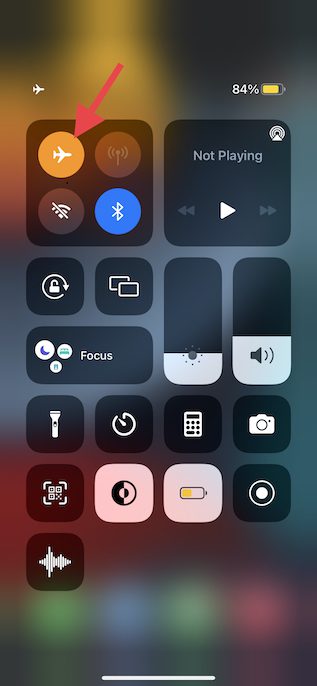
- Zatim otvorite Safari, pa dodirnite ikonicu „Tabs“ u donjem desnom uglu ekrana. Nakon toga, dodirnite dugme „X“ u gornjem desnom uglu kartice koju želite da zatvorite.
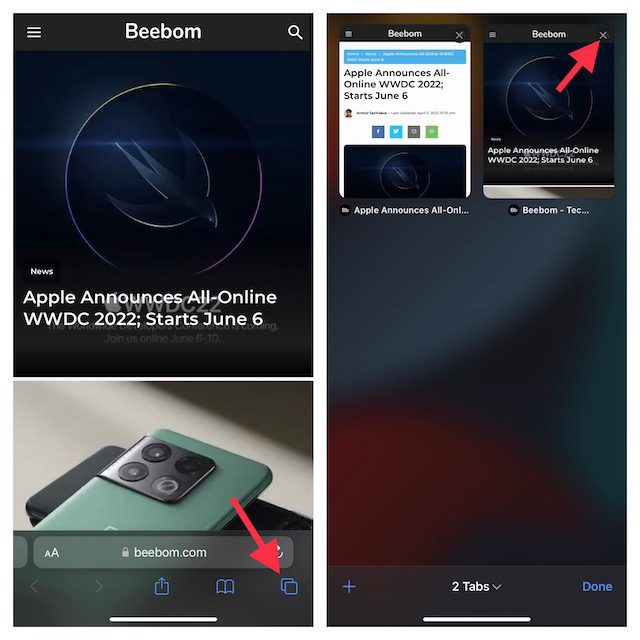
2. Obrišite kolačiće sumnjivih veb lokacija
Pored mogućnosti brisanja celokupne istorije pretraživanja, Safari vam takođe omogućava da uklonite određene kolačiće veb lokacija. Na taj način možete ukloniti samo one kolačiće koji su potencijalno problematični, a da ne brišete celokupnu istoriju pretraživanja.
- Idite na aplikaciju Podešavanja na vašem iPhone-u ili iPad-u -> Safari -> Napredno.
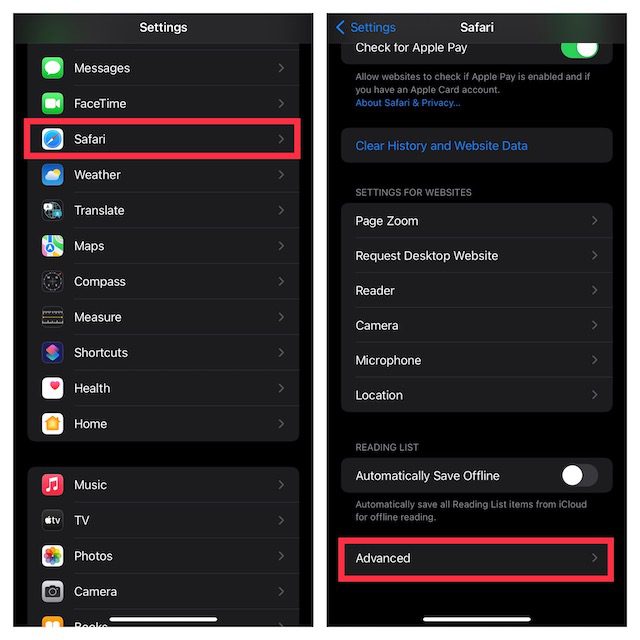
- Sada dodirnite „Podaci o veb lokaciji“. Zatim dodirnite „Uredi“ u gornjem desnom uglu ekrana.
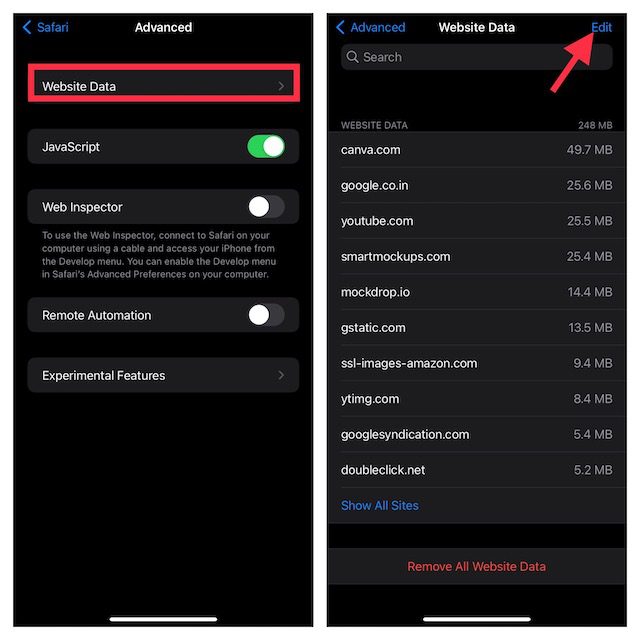
- Izaberite kolačić koji želite da uklonite i pritisnite dugme „Izbriši“. Ne zaboravite da dodirnete „Gotovo“ u gornjem desnom uglu da biste potvrdili akciju.
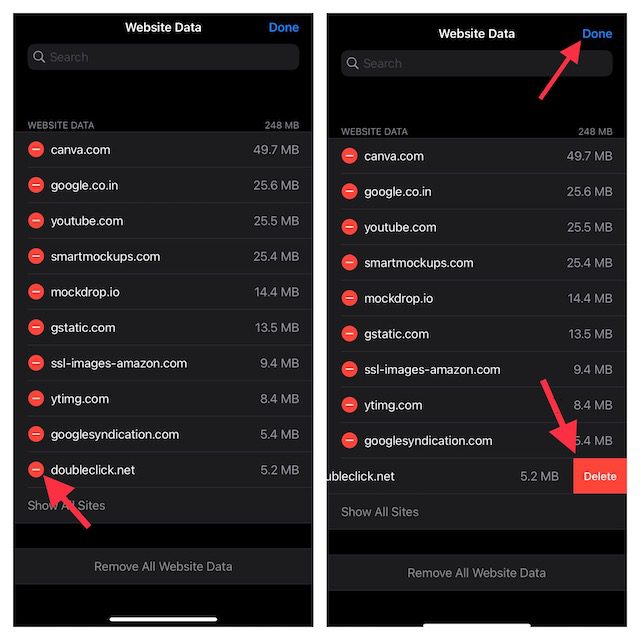
Da biste sprečili da se sumnjivi iskačući prozori ponovo pojavljuju, obavezno uključite blokator iskačućih prozora.
- Idite na aplikaciju Podešavanja na vašem iPhone-u ili iPad-u -> Safari i proverite da li je prekidač pored opcije „Blokiraj iskačuće prozore“ uključen.
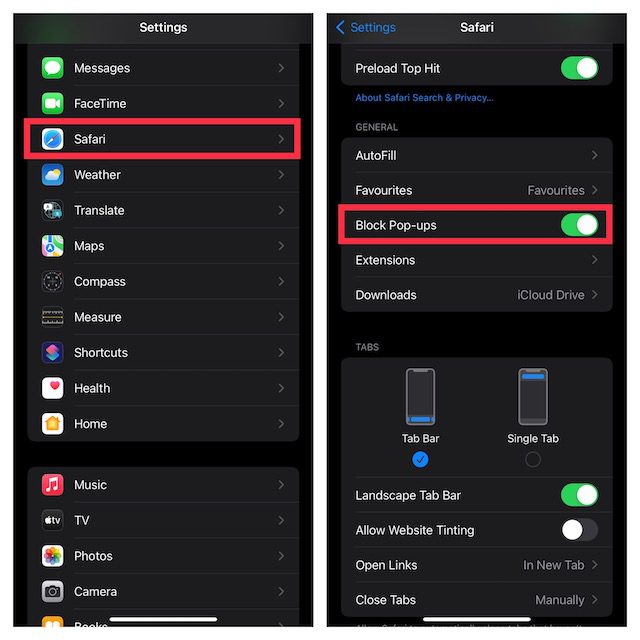
4. Blokirajte upozorenja o lažnim veb lokacijama
Safari poseduje ugrađenu funkciju koja vam omogućava da blokirate lažna upozorenja na veb lokacijama. Iskoristite ovu bezbednosnu funkciju kako biste se zaštitili od potencijalnih prevara.
- Otvorite aplikaciju Podešavanja na svom iPhone-u ili iPad-u -> Safari i proverite da li je uključen prekidač pored opcije „Upozorenje o lažnoj veb lokaciji“.
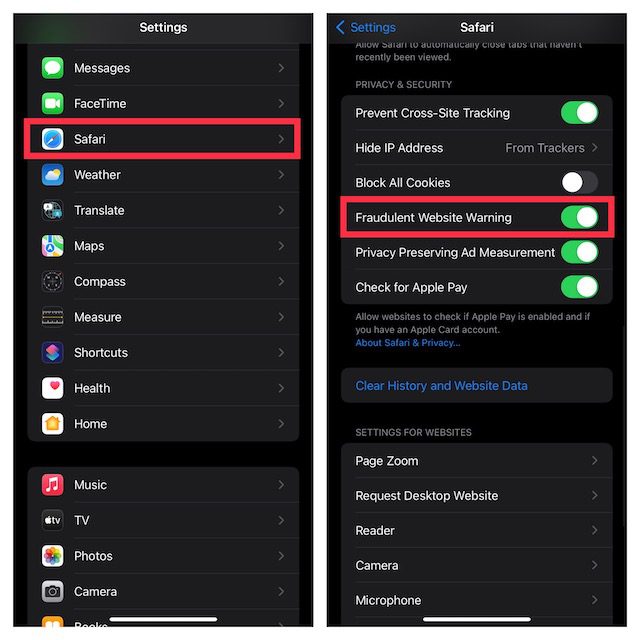
5. Koristite režim čitanja da biste izbegli neželjene reklame i iskačuće prozore
Jedna od korisnih funkcija Safari pretraživača je „Režim čitanja“, koji poboljšava iskustvo čitanja tako što uklanja nepotrebne iskačuće prozore i reklame. Možete automatski omogućiti ovaj režim za sve veb lokacije ili ga uključiti samo na određenim stranicama, u zavisnosti od vaših potreba.
Kako omogućiti Režim čitanja za određene veb lokacije:
- Otvorite Safari na vašem iPhone-u ili iPad-u -> idite na veb stranicu na kojoj želite da omogućite Režim čitanja.
- Zatim dodirnite dugme „aA“ na dnu ekrana i izaberite „Prikaži čitač“.
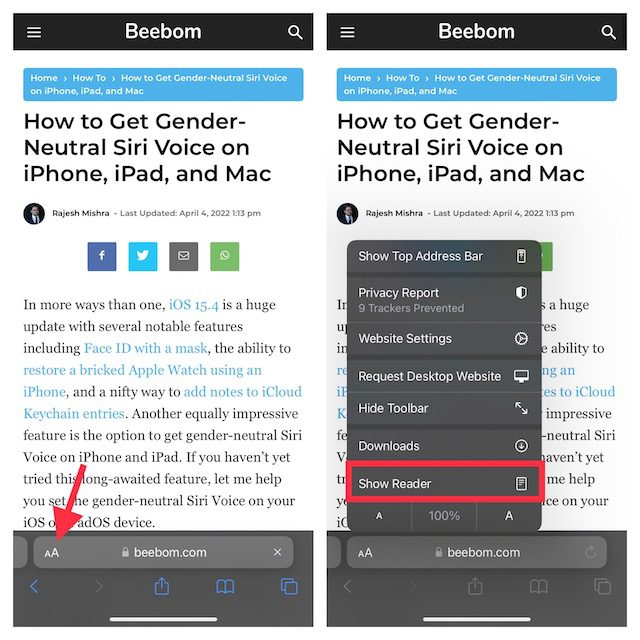
Kako automatski omogućiti Režim čitanja za sve veb lokacije:
- Idite na aplikaciju Podešavanja na vašem iPhone-u ili iPad-u -> Safari. Zatim, skrolujte nadole do odeljka „Podešavanja za veb lokacije“ i dodirnite „Čitač“.
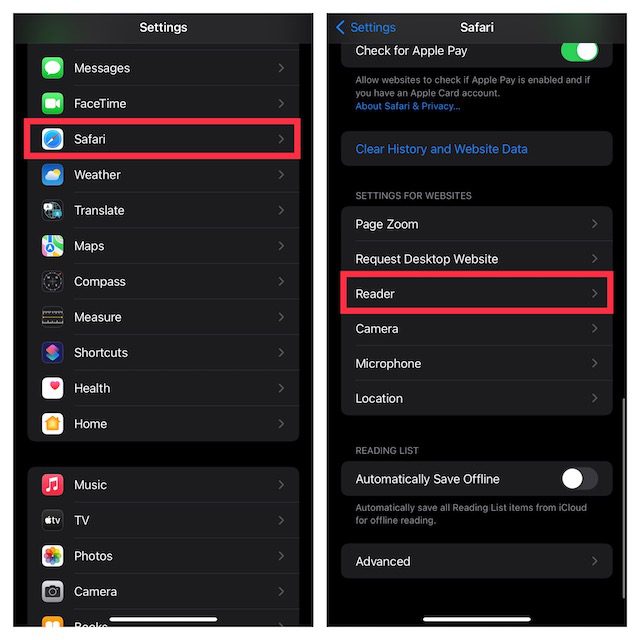
- Uključite prekidač pored opcije „Za sve veb lokacije“.
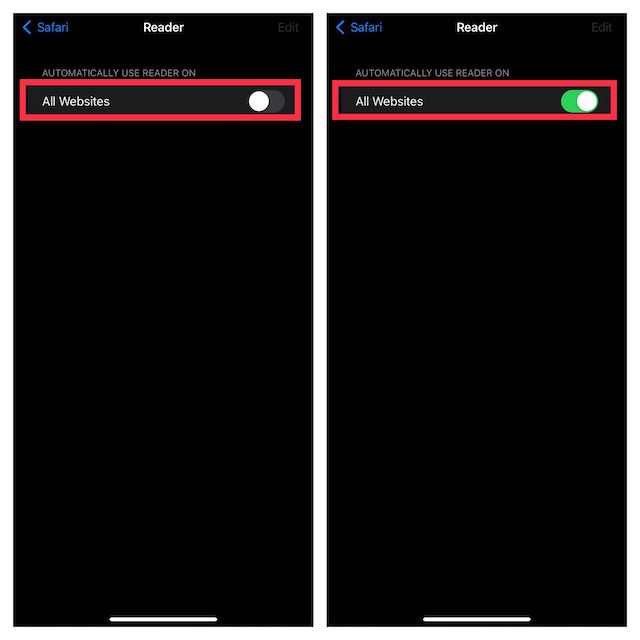
6. Blokirajte sumnjive veb lokacije
Zahvaljujući funkciji „Vreme ekrana“, možete jednostavno blokirati sumnjive veb lokacije na svom iPhone-u. Bilo da želite zaštititi svoje dete od neprimerenog sadržaja ili da se zaštitite od zlonamernih sajtova, ova funkcija vam može biti veoma korisna.
- Idite na aplikaciju Podešavanja na vašem iPhone-u ili iPad-u -> Vreme ekrana -> Ograničenja sadržaja i privatnosti.
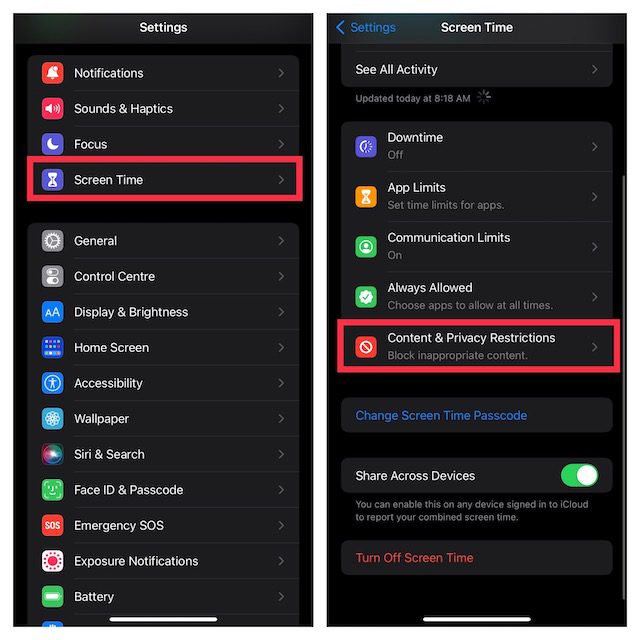
- Proverite da li je prekidač pored opcije „Ograničenja sadržaja i privatnosti“ uključen. Zatim dodirnite „Ograničenje sadržaja“ i izaberite „Veb sadržaj“.
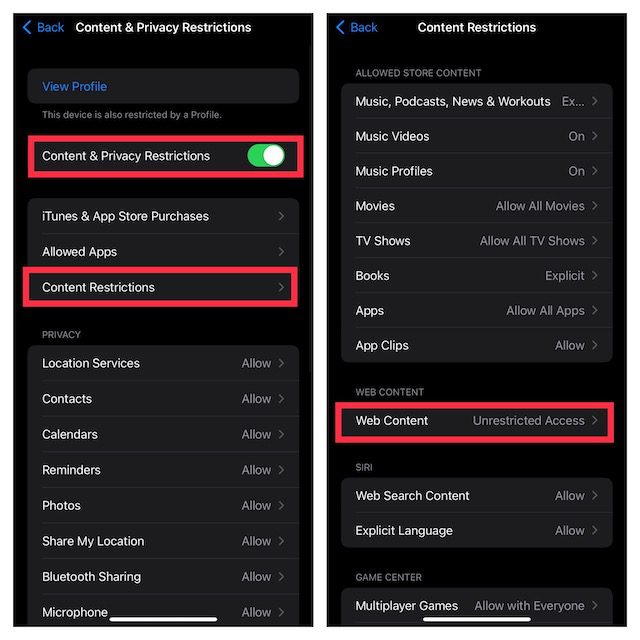
- Izaberite opciju „Ograniči sadržaj za odrasle“. U odeljku „Nikad ne dozvoli“ dodirnite „Dodaj veb lokaciju“, a zatim nalepite link veb lokacije koju želite da blokirate.
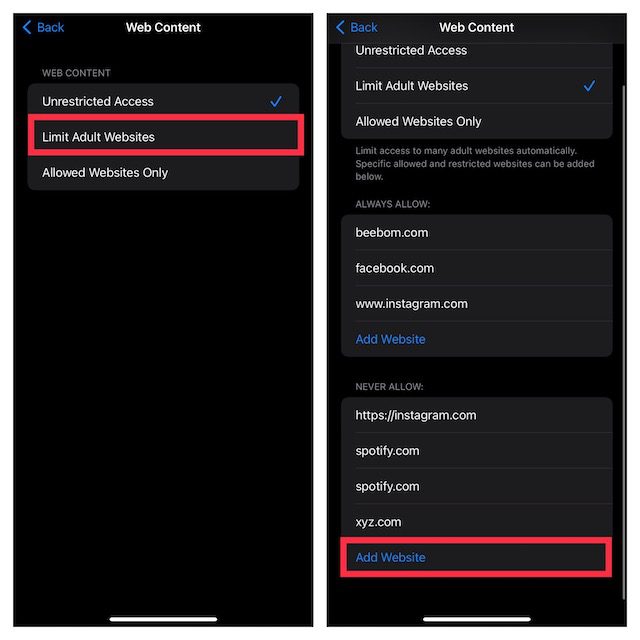
Nakon ovoga, odabrane veb lokacije će biti blokirane na vašem uređaju. Ukoliko budete želeli da napravite promene, vratite se na ova podešavanja u delu „Vreme ekrana“.
Napomena:
Prijavite lažna bezbednosna upozorenja Apple-u
Sumnjive poruke i mejlove možete prijaviti na [email protected] i [email protected]. Takođe, neželjene telefonske pozive možete prijaviti FTC-u, kao i lokalnoj policiji ili agenciji za sprovođenje zakona.
Više informacija o prepoznavanju i prijavljivanju prevara i pokušaja krađe identiteta možete pronaći na zvaničnoj Apple-ovoj veb lokaciji.
Kako sprečiti lažna Apple bezbednosna upozorenja na vašem iPhone-u ili iPad-u
Ovo su načini na koje možete izbeći i ukloniti lažna Apple bezbednosna upozorenja na vašem iPhone-u. Iako se ovakvi iskačući prozori sa „upozorenjem o virusima za iPhone“ najčešće pojavljuju na sumnjivim veb lokacijama, hakeri ponekad mogu kompromitovati i poznate sajtove. Zbog toga je važno da nikada ne dodirujete takve iskačuće prozore, bez obzira na to koja veb lokacija ih prikazuje. Uvek posećujte samo legitimne i pouzdane veb lokacije i ne preuzimajte datoteke sa nepoznatih izvora. Da li ste se ikada susreli sa iskačućim prozorom „upozorenje o virusu na iPhone-u“? Podelite svoje iskustvo u komentarima ispod.